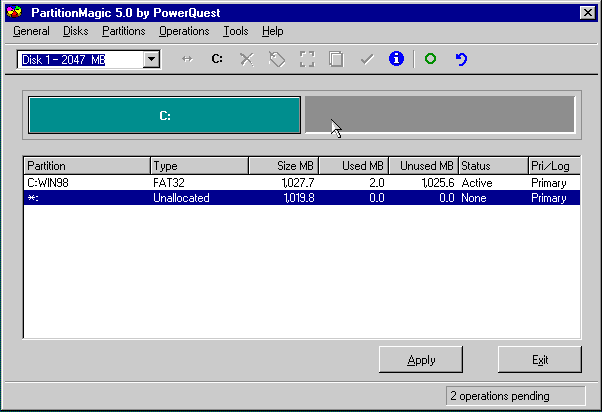Prohibida la reproducción
sin el consentimiento escrito del autor.
Todos los artículos, cursos, fotografías y gráficos de esta
página tienen Copyright y están registrados en el registro de propiedad
intelectual de Barcelona.
Redactor: si te inspiras en el contenido de esta página para tu propio
artículo, te agradecería que lo hagas constar y me lo comuniques
previamente.
Se da por supuesto que el lector tiene conocimientos medios-básicos
de informática y Windows.
Es posible que el proceso sea ligeramente diferente en cada caso o que aparezcan
problemas durante la instalación...la informática es así.
Lo único que puedo decir es que yo me enfrenté a esto solito
y sin ayuda. Y cuando me encontré problemas busqué respuestas
en Internet, llamando al servicio técnico de vendedor de mi PC o al
típico sufrido amigo que sabe de informática...
Por favor, no me bombardeéis con consultas por mail, ya que no tengo
servicio de atención al cliente... ;-) .
La revista Computer
Hoy es excelente y toca temas muy variados, incluyendo instalaciones,
solución de problemas, etc. Buscad información antes de poner
el grito en el cielo si aparecen problemas. De todas formas si sigues este
tutorial paso a paso no tiene que aparecer ningún problema y si aparece
y haces una copia de seguridad de tus documentos, no será nada grave.
Con este tutorial aprenderás a crear una segunda partición en el disco duro, que será utilísima para poder guardar allí copias de seguridad y facilitar el tener 2 sistemas operativos desde los que se puede acceder indistintamente a nuestros datos. Las ventajas de esto son muchas:
| - | Mas comodidad al reinstalar y al realizar copias de seguridad ya que las particiones son a todos los efectos como discos duros independientes. Por ello, al formatear no se borra todo, sino únicamente el sistema operativo. |
| - | Mayor seguridad en los datos. |
| - | Mayor protección frente a otros usuarios e Internet. |
Para seguir este tutorial hace falta el programa Partition Magic de PowerQuest.
PRIMER PASO: PREPARAR EL DISCO DE DOS
Lo primero que hay que hacer es preparar el disquete de
DOS desde el propio Partition Magic. Es muy sencillo, suponiendo que tienes
este programa instalado, solo hay que ir a "Inicio > programas >
powerquest > Partition magic", una vez allí elegir "crear
discos de rescate" y seguir las instrucciones. También se pueden
crear con la imagen del disco y programas como el Winimage. Una imagen de
disco es un archivo que contiene la copia exacta de un disco y que se puede
guardar como un archivo más o restaurar sobre un disco para crear un
clon del original.
Puedes conseguir una copia del Winimage en www.winimage.com/winimage.htm.
Descomprímelo usando Winzip
o Winrar.
ARRANCAR DESDE MS-DOS
Ahora hay que arrancar
con el disco de inicio,
tal y como explico en mi otro tutorial "Como
instalar Windows 98".
Una vez esté arrancado el sistema, saca ese disquete e introduce el
de PM5. Teclea "pqmagic" y pulsa Enter.
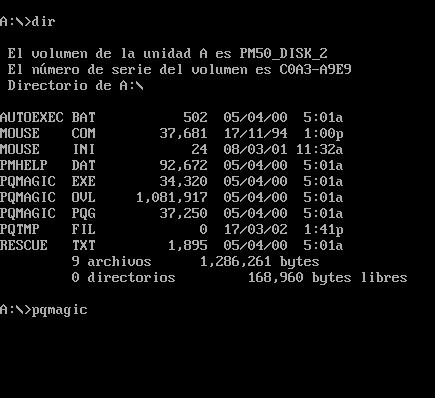
Espera un poco y aparecerá el programa:
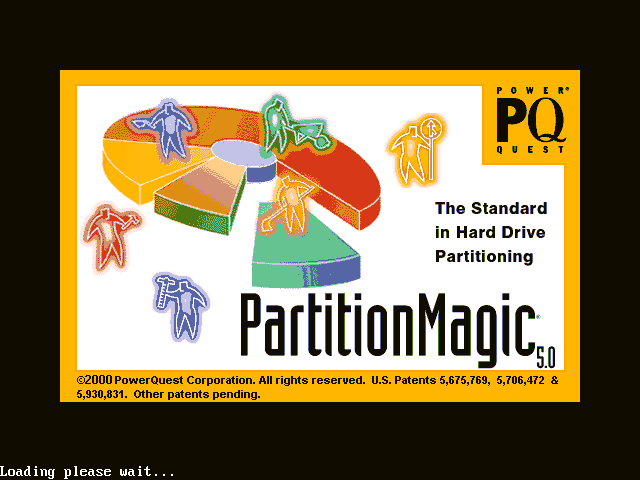
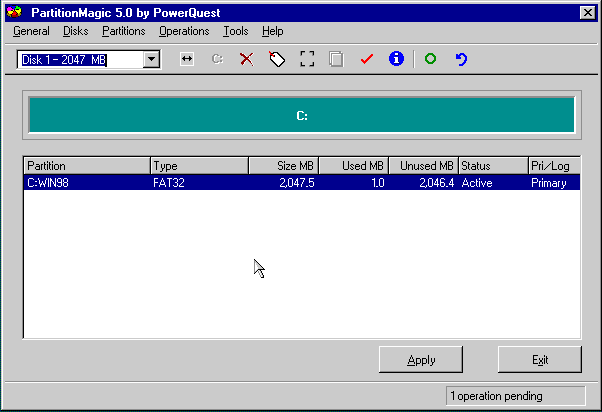
SEGUNDO PASO: REDUCIR EL TAMAÑO DE LA PARTICIÓN PRINCIPAL
Como ves, la partición C ocupa todo el disco. Lo
que vamos a hacer es reducir su tamaño para dejar espacio libre y poder
crear otra que llamaremos "Datos" donde guardar todos los datos
por separado del sistema operativo y programas.
En primer lugar reduciremos el tamaño de C a la mitad aproximadamente.
Ve a Operations, Resize/Move... .
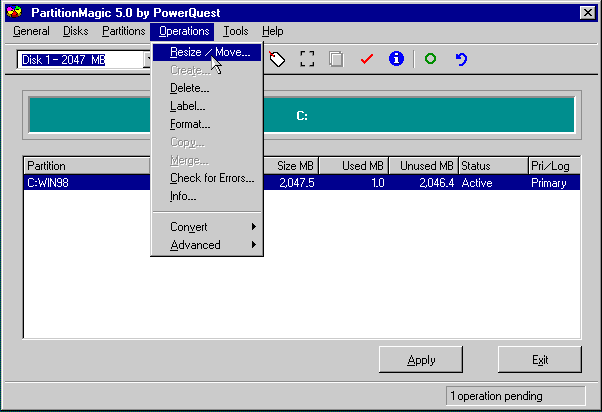
En la nueva ventana determinaremos el tamaño de C. Se puede hacer de 2 formas: o tirando del extremo derecho de la partición hasta dejarlo en la mitad (ojo, del lado derecho para que el espacio quede al final del disco, no al principio) o introduciendo su tamaño en la casilla "New size:". Pulsamos "OK". Nota: los cambios no se aplican hasta el momento en que se pulsa el botón "Apply"
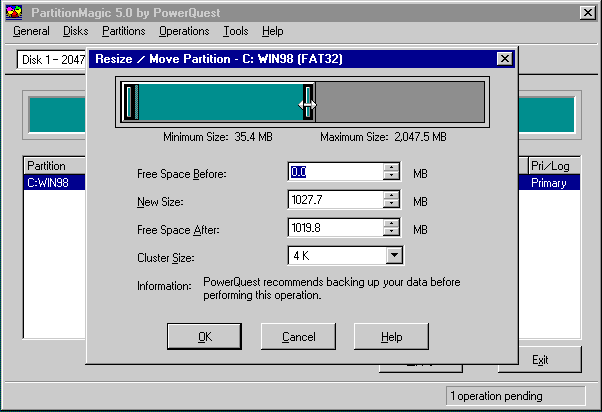
Después de pulsar "OK", se ve como quedaría el disco, con la primera mitad ocupada por una partición, C, y el resto es espacio libre sin ocupar.